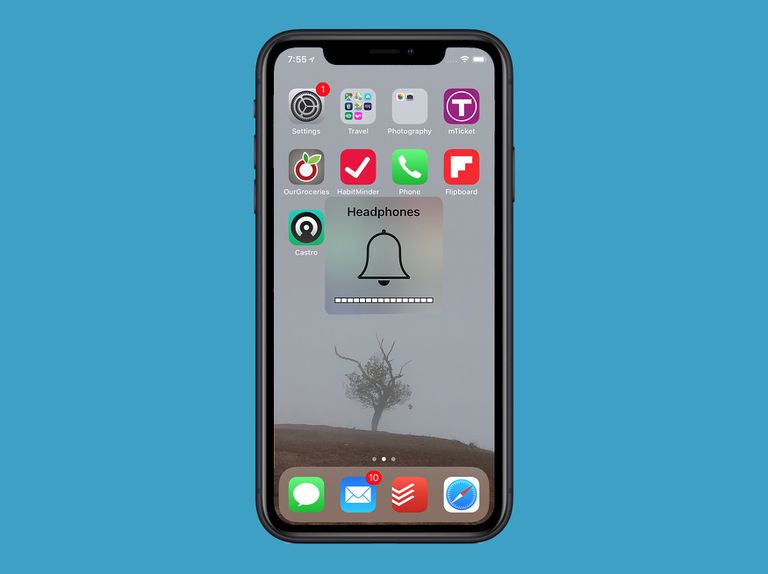
Il tuo iPhone è bloccato in modalità cuffia e l'altoparlante non funziona, sai abbastanza bene che non c'è alcun plug-in per le cuffie perché non ce n'è. Cosa succede se il tuo iPhone non ha jack per cuffie come l'iPhone 7 e mostra ancora la modalità cuffie. È probabile che il tuo iPhone sia danneggiato dall'acqua o abbia qualche bug software minore. Meglio ancora, il problema potrebbe essere dovuto al nuovo aggiornamento software, ovvero se hai aggiornato il dispositivo all'ultima versione.
Indipendentemente dal problema, di seguito ti mostreremo un metodo semplice e funzionante su come risolverlo iPhone bloccato in modalità cuffia e l'altoparlante non funziona.
Metodo 1: correzione dell'altoparlante dell'iPhone non funzionante
Se non c'è alcuna notifica sullo schermo delle cuffie e ancora, l'altoparlante del tuo iPhone non funziona, ecco la risoluzione dei problemi.
Passo 1: Controlla l'interruttore del tuo iPhone e verifica se l'audio è disattivato. Se il tuo dispositivo ha un interruttore suoneria/silenzioso, sposta l'interruttore in modo che l'arancione non venga visualizzato.
Passo 2: Vai su Impostazioni profilo < Non disturbare e controllalo Non disturbare è spento
Passo 3: Usa il pulsante del volume laterale per alzare il volume o dovresti andare a Impostazioni profilo> Suoni > Slider suoneria e avvisi. Ora trascina il cursore Suoneria e avvisi verso l'alto o verso il basso alcune volte e vedi che c'è un suono. Oppure dovresti regolare il volume con il cursore nel Centro di controllo.
Passo 4: Vai su Impostazioni profilo > Suoni > Cambia con i pulsanti e vedere se è attivato.
Passo 5: Dovresti assicurarti che Airplay non invii il suono a un'altra sorgente.
Passo 6: Vai su Impostazioni profilo > Bluetooth e disattivare il Bluetooth.
Fissaggio senza jack per cuffie ma ancora bloccato in modalità cuffie
Questo metodo richiederà la pulizia della porta e del cavo di illuminazione. Puoi usare uno spazzolino da denti inutilizzato per ripulire la tua porta lightning. Dovresti spazzolare delicatamente dentro e fuori la pentola per rimuovere polvere o detriti sulla porta.
Collega e scollega il jack delle cuffie
Se il tuo iPhone non è collegato a nessuna cuffia Jack e mostra la notifica delle cuffie sullo schermo. Il modo più efficace è portare le cuffie e collegarle.
Scollegalo dopo alcuni secondi, ricollegalo e scollegalo. Fallo per tipo 4-6 volte.
Successivamente, dovresti eseguire un hard reset sul tuo iPhone. Premi contemporaneamente i pulsanti Home e Power o il pulsante di riduzione del volume e di accensione se non è presente il pulsante Home. Rilasciali quando il logo Apple appare sullo schermo.
Pulisci o aspira la porta delle cuffie
Questo metodo è più efficace e alcuni utenti hanno confermato che funziona come per magia.
Dovresti aspirare il jack delle cuffie per alcuni minuti per rimuovere tutti i detriti sulla porta. Se non puoi farlo, puoi usare un BIC per fare la pulizia.
Questo metodo aveva salvato anche molte persone. Attenzione però a non tirare con forza il jack delle cuffie. Prima di utilizzare il BIC, dovrai estrarlo dall'alloggiamento di plastica. Quindi utilizzare l'estremità opposta della cartuccia che ha le dimensioni perfette della porta per rimuovere i detriti. Tutto quello che devi fare è inserirlo delicatamente nel jack delle cuffie e ruotarlo per allentare i detriti, quindi scuoterlo.
Usa un altoparlante Bluetooth
Associa il tuo iPhone a un altoparlante Bluetooth e quindi scollegalo. Verifica se risolve la modalità di blocco delle cuffie.
Passa alla modalità aereo
Passa il tuo iPhone in modalità aereo. Per farlo, vai a Impostazioni profilo > Modalità aereo e attivalo. Ora attendi circa 10 minuti o più, quindi spegnilo e verifica se il tuo iPhone funziona normalmente.
Usa la registrazione audio
Molti trovano anche questo trucco efficace. Quindi dovresti provare a registrare un suono sul tuo iPhone. Per farlo, puoi utilizzare un'app di registrazione audio come Memo vocali o avviare Garage Band oppure puoi persino girare un video utilizzando l'app della fotocamera del tuo iPhone.
Prova a riprodurre musica con un'altra app
Dovresti provare a riprodurre musica con un'altra app come iTunes, Apple Music, Pandora, Spotify o persino utilizzando YouTube. Riproduci musica con un'app di terze parti e verifica se funziona.
Puoi collegare le cuffie, quindi riprodurre musica utilizzando l'app YouTube o Spotify, dopo alcuni minuti, scollegare il tuo iPhone, riavviarlo e quindi riprodurre di nuovo musica questa volta senza le cuffie e vedere se risolve il problema con gli altoparlanti.
Riparare iPhone bloccato in modalità cuffia danni causati dall'acqua
Se il tuo iPhone è danneggiato dall'acqua, puoi comunque ripararlo da solo. Per sapere se il tuo iPhone è danneggiato dall'acqua o da qualsiasi liquido, dovresti controllare l'indicatore di contatto del liquido (LCI) sul lato del tuo iPhone che di solito si trova all'interno dello slot della SIM. Se il tuo iPhone è stato danneggiato dall'acqua, l'LCI mostrerà rosso, tuttavia, se mostra bianco o argento, il tuo telefono non contiene acqua o liquidi.
Tuttavia, se è danneggiato dall'acqua, la cosa migliore da fare è pulirlo il prima possibile. Puoi usare Q-Tip o un panno assorbente e inserirlo delicatamente nel jack per le cuffie o nella porta del fulmine dove l'acqua cade per immergere e asciugare l'acqua.
Altri suggerimenti di lavoro per correggere la modalità cuffia dell'iPhone
1. Spegni il tuo iPhone e riaccendilo.
2. Prova una videochiamata sul tuo iPhone usando messenger.
3. Accendi il tuo iPhone in modalità silenziosa e poi spegnilo.
4. Per iPhone 7 senza jack per cuffie, collega il caricabatterie e rimuovilo. Fallo per tipo 2-3 volte.
5. Usa l'app Memo vocali di Apple e registra un nuovo memo vocale.
6. Prova una chiamata FaceTime.
7. Modificare le impostazioni audio della chiamata.
8. Chiudi tutte le app aperte e ripristina il tuo iPhone.
9. Prova a eseguire il backup del tuo iPhone.
10. Provare a testare il tono di chiamata.
Questo è tutto da sapere, usa la casella dei commenti per farci sapere quale funziona per te e non dimenticare di condividerlo con i tuoi amici che potrebbero avere problemi simili anche sul loro iPhone.

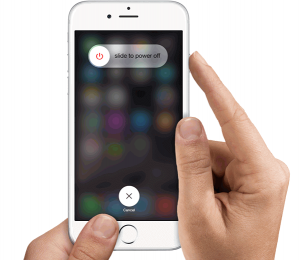






Lascia un Commento